可视化程序设计(VS)实验讲义
可视化工具(VB)实验指导书

《可视化程序设计》课程实验指导书前言1.实验总体目标《可视化开发工具》课是电信、电子专业的主要课程,也是一门实践性很强的课程。
Visual Basic是一种有代表性的较流行的可视化语言,利用它使得创建具有专业外观的用户界面的编程工作简单易行。
安排实验教学的目的是使学生通过上机,进一步加深对课程内容的消化和理解,提高编程技术,提高实际应用能力,并为今后进一步学习和使用Visual Basic 打下良好的基础。
通过本实验课程的学习,应能达到下列基本要求:掌握调试程序的基本方法及上机操作方法;掌握VB语言程序设计的方法及编程技巧;能够根据要求选择正确的控件并对其设置属性及编写事件过程;能正确使用VB工具编写一般难度的应用程序。
⒉适用专业计算机⒊先修课程C语言程序设计⒋实验课时分配⒌实验环境(1)硬件要求:实验室提供PII或以上配置的微机。
(2)软件要求:安装Microsoft Visual Basic 6.0以及Microsoft Access数据库。
⒍实验总体要求要求每名学生按上机实验题目要求,参考教材及实验指导书完成相应的上机练习,并写出实验报告。
对于编程部分,每个程序要求调试通过并可以运行。
实验1 熟悉VB开发环境一、实验目的安装VB 6.0 系统,熟悉VB的集成开发环境。
二、实验类型(含验证型、设计型或综合型)验证型。
三、实验仪器VB软件光盘1张,PC机。
四、实验内容掌握VB 的安装方法和步骤,掌握VB 的多种启动和退出方法,熟悉VB 的系统集成开发环境,了解各个窗口的作用。
五、实验方法与步骤(1)VB的安装将VB 6.0的CD盘插入光驱,安装程序会自动运行,也可在“资源管理器”或“我的电脑”中找到Setup.exe文件并运行,随后就将逐步出现“向导”对话框,引导用户一步一步地进行安装操作。
(2)VB的启动方法①依照“开始”→“程序”→“Microsoft Visual Basic 6.0中文版”→“Microsoft Visual Basic 6.0中文版”的步骤启动VB。
可视化程序设计实验指导书(2013.09) (1)
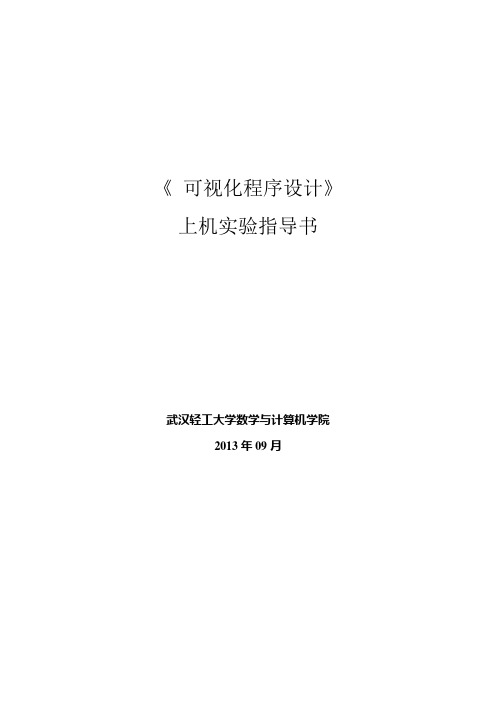
《可视化程序设计》上机实验指导书武汉轻工大学数学与计算机学院2013年09月实验一 VS2008入门实验项目名称:编写Windows窗口程序、理解Hello World 程序实验项目性质:所属课程名称:可视化程序设计实验计划学时:2学时一、实验目的1.了解 VS2008集成环境操作界面的使用2.学习创建windows 窗口的方法,熟悉WNDCLASS和WNDCLASSEX结构体,了解WinMain函数和窗口过程函数构建windows 窗口的整个编程过程。
并掌握Windows的消息循环机制。
二、实验内容和要求编写一个windows应用程序窗口(具体要求如下)参见教材例3-1 通过WNDCLASSEX窗口类的定义改变窗口的背景颜色、图标、光标等等窗口特性通过CreateWindow函数改变窗口起点坐标、窗口标题名、窗口大小、窗口的样式完成4种不同外观的窗口程序(每个窗口程序光标、图标、标题名、窗口宽度、高度、窗口样式等等特性完全不同)三、实验步骤(参见教材第3章)1.使用Windows SDK创建一个应用程序的步骤1) 单击新建项目(文件)菜单中的New (新建)命令,以显示New对话框,选择项目属性页,选择win32项目,然后输入需要创建工程的名称和目录(见图1-1 ),点OK。
1-1指定应用程序的文件名和位置2)点击下一步,选择空项目1-2选择应用程序类型3) 单击文件,然后点击添加,新项,然后点击C++文件,点击确定.(见图1-3)1-3创建.cpp文件4. 输入源程序 ,教材例3-15.编译运行执行, !若有错修再编译运行执行,并修改相关特性.四、思考题1.如何添加对WM_LBUTTONDOWN 的响应2.如何修改鼠标的形状?3.比较向导生成的hello world 与 3-1有何不同?4.比较Win32 Application与Win32 Console Application有何不同?五、常用函数或者结构体参数的定义(详细参见MSDN)HICON LoadIcon(HINSTANCE hInstance, // handle to application instanceLPCTSTR lpIconName // name string or resource identifier);HCURSOR LoadCursor(HINSTANCE hInstance, // handle to application instanceLPCTSTR lpCursorName // name or resource identifier);表1 图标样式Value DescriptionIDI_APPLICATION Default application icon.IDI_ASTERISK Same as IDI_INFORMATION.IDI_ERROR Hand-shaped icon.IDI_EXCLAMATION Same as IDI_WARNING.IDI_HAND Same as IDI_ERROR.IDI_INFORMATION Asterisk icon.IDI_QUESTION Question mark icon.IDI_WARNING Exclamation point icon.IDI_WINLOGO Windows logo icon.HCURSOR LoadCursor(HINSTANCE hInstance, // handle to application instanceLPCTSTR lpCursorName // name or resource identifier);表2 光标样式Value MeaningIDC_APPSTARTING Standard arrow and small hourglassIDC_ARROW Standard arrowIDC_CROSS CrosshairIDC_HAND Windows2000: HandIDC_HELP Arrow and question markIDC_IBEAM I-beamIDC_ICON Obsolete for applications marked version 4.0 or later.IDC_NO Slashed circleIDC_SIZE Obsolete for applications marked version 4.0 or later.Use IDC_SIZEALL.IDC_SIZEALL Four-pointed arrow pointing north, south, east, andwestIDC_SIZENESW Double-pointed arrow pointing northeast andsouthwestIDC_SIZENS Double-pointed arrow pointing north and southIDC_SIZENWSE Double-pointed arrow pointing northwest andsoutheastIDC_SIZEWE Double-pointed arrow pointing west and eastIDC_UPARROW Vertical arrowIDC_WAIT Hourglass窗口类结构体typedef struct _WNDCLASS {UINT style;WNDPROC lpfnWndProc;int cbClsExtra;int cbWndExtra;HINSTANCE hInstance;HICON hIcon;HCURSOR hCursor;HBRUSH hbrBackground;LPCTSTR lpszMenuName;LPCTSTR lpszClassName;} WNDCLASS, *PWNDCLASS;Class StylesThe class styles define additional elements of the window class. Two or more styles can be combined by using the bitwise OR (|) operator. To assign a style to a window class, assign the style to the style member of the WNDCLASSEX structure. The class styles are as follows.表3 窗口类风格Style ActionCS_BYTEALIGNCLIENT Aligns the window's client area on a byte boundary(in the x direction). This style affects the width of thewindow and its horizontal placement on the display. CS_BYTEALIGNWINDOW Aligns the window on a byte boundary (in the xdirection). This style affects the width of the windowand its horizontal placement on the display.CS_CLASSDC Allocates one device context to be shared by allwindows in the class. Because window classes areprocess specific, it is possible for multiple threads ofan application to create a window of the same class. Itis also possible for the threads to attempt to use thedevice context simultaneously. When this happens ,the system allows only one thread to successfullyfinish its drawing operation.CS_DBLCLKS Sends a double-click message to the windowprocedure when the user double-clicks the mousewhile the cursor is within a window belonging to theclass.CS_GLOBALCLASS Specifies that the window class is an applicationglobal class. For more information, see ApplicationGlobal Classes.CS_HREDRAW Redraws the entire window if a movement or sizeadjustment changes the width of the client area.CS_NOCLOSE Disables Close on the window menu.CS_OWNDC Allocates a unique device context for each window inthe class.CS_PARENTDC Sets the clipping rectangle of the child window to thatof the parent window so that the child can draw onthe parent. A window with the CS_PARENTDC stylebit receives a regular device context from the system'scache of device contexts. It does not give the childthe parent's device context or device context settings.Specifying CS_PARENTDC enhances anapplication's performance.CS_SA VEBITS Saves, as a bitmap, the portion of the screen imageobscured by a window of this class. When thewindow is removed, the system uses the saved bitmapto restore the screen image, including other windowsthat were obscured. Therefore, the system does notsend WM_PAINT messages to windows that wereobscured if the memory used by the bitmap has notbeen discarded and if other screen actions have notinvalidated the stored image.This style is useful for small windows (forexample, menus or dialog boxes) that aredisplayed briefly and then removed beforeother screen activity takes place. This styleincreases the time required to display thewindow, because the system must first allocatememory to store the bitmap.CS_VREDRAW Redraws the entire window if a movement or sizeadjustment changes the height of the client area.创建窗口函数:HWND CreateWindow(LPCTSTR lpClassName, // registered class nameLPCTSTR lpWindowName, // window nameDWORD dwStyle, // window styleint x, // horizontal position of windowint y, // vertical position of windowint nWidth, // window widthint nHeight, // window heightHWND hWndParent, // handle to parent or owner windowHMENU hMenu, // menu handle or child identifierHINSTANCE hInstance, // handle to application instanceLPVOID lpParam // window-creation data);Window StylesThe following styles can be specified wherever a window style is required. After the control has been created, these styles cannot be modified, except as noted.表4 窗口样式Style MeaningWS_BORDER Creates a window that has a thin-line border.WS_CAPTION Creates a window that has a title bar (includes theWS_BORDER style).WS_CHILD Creates a child window. A window with this stylecannot have a menu bar. This style cannot be usedwith the WS_POPUP style.WS_CHILDWINDOW Same as the WS_CHILD style.WS_CLIPCHILDREN Excludes the area occupied by child windows whendrawing occurs within the parent window. This styleis used when creating the parent window.WS_CLIPSIBLINGS Clips child windows relative to each other; that is,when a particular child window receives aWM_PAINT message, the WS_CLIPSIBLINGSstyle clips all other overlapping child windows out ofthe region of the child window to be updated. IfWS_CLIPSIBLINGS is not specified and childwindows overlap, it is possible, when drawing withinthe client area of a child window, to draw within theclient area of a neighboring child window.WS_DISABLED Creates a window that is initially disabled. Adisabled window cannot receive input from the user.To change this after a window has been created, useEnableWindow.WS_DLGFRAME Creates a window that has a border of a styletypically used with dialog boxes. A window with thisstyle cannot have a title bar.WS_GROUP Specifies the first control of a group of controls. Thegroup consists of this first control and all controlsdefined after it, up to the next control with theWS_GROUP style. The first control in each groupusually has the WS_TABSTOP style so that the usercan move from group to group. The user cansubsequently change the keyboard focus from onecontrol in the group to the next control in the groupby using the direction keys.You can turn this style on and off to changedialog box navigation. To change this styleafter a window has been created, useSetWindowLong.WS_HSCROLL Creates a window that has a horizontal scroll bar.WS_ICONIC Creates a window that is initially minimized. Sameas the WS_MINIMIZE style.WS_MAXIMIZE Creates a window that is initially maximized.WS_MAXIMIZEBOX Creates a window that has a maximize button.Cannot be combined with theWS_EX_CONTEXTHELP style. TheWS_SYSMENU style must also be specified.WS_MINIMIZE Creates a window that is initially minimized. Sameas the WS_ICONIC style.WS_MINIMIZEBOX Creates a window that has a minimize button. Cannotbe combined with the WS_EX_CONTEXTHELPstyle. The WS_SYSMENU style must also bespecified.WS_OVERLAPPED Creates an overlapped window. An overlappedwindow has a title bar and a border. Same as theWS_TILED style.WS_OVERLAPPEDWINDOW Creates an overlapped window with theWS_OVERLAPPED, WS_CAPTION,WS_SYSMENU, WS_THICKFRAME,WS_MINIMIZEBOX, and WS_MAXIMIZEBOXstyles. Same as the WS_TILEDWINDOW style.WS_POPUP Creates a pop-up window. This style cannot be usedwith the WS_CHILD style.WS_POPUPWINDOW Creates a pop-up window with WS_BORDER,WS_POPUP, and WS_SYSMENU styles. TheWS_CAPTION and WS_POPUPWINDOW stylesmust be combined to make the window menu visible. WS_SIZEBOX Creates a window that has a sizing border. Same asthe WS_THICKFRAME style.WS_SYSMENU Creates a window that has a window menu on its titlebar. The WS_CAPTION style must also be specified. WS_TABSTOP Specifies a control that can receive the keyboardfocus when the user presses the TAB key. Pressingthe TAB key changes the keyboard focus to the nextcontrol with the WS_TABSTOP style.You can turn this style on and off to changedialog box navigation. To change this styleafter a window has been created, useSetWindowLong.WS_THICKFRAME Creates a window that has a sizing border. Same asthe WS_SIZEBOX style.WS_TILED Creates an overlapped window. An overlappedwindow has a title bar and a border. Same as theWS_OVERLAPPED style.WS_TILEDWINDOW Creates an overlapped window with theWS_OVERLAPPED, WS_CAPTION,WS_SYSMENU, WS_THICKFRAME,WS_MINIMIZEBOX, and WS_MAXIMIZEBOXstyles. Same as the WS_OVERLAPPEDWINDOWstyle.WS_VISIBLE Creates a window that is initially visible.This style can be turned on and off by usingShowWindow or SetWindowPos.WS_VSCROLL Creates a window that has a vertical scroll bar.显示窗口BOOL ShowWindow(HWND hWnd, // handle to windowint nCmdShow // show state);ParametershWnd[in] Handle to the window.nCmdShow[in] Specifies how the window is to be shown. This parameter is ignored the first time an application calls ShowWindow, if theprogram that launched the application provides a STARTUPINFOstructure. Otherwise, the first time ShowWindow is called, thevalue should be the value obtained by the WinMain function in its nCmdShow parameter. In subsequent calls, this parameter can be one of the following values.表5 窗口特性Value MeaningSW_FORCEMINIMIZE Windows 2000:Minimizes a window, even ifthe thread that owns the window is hung.This flag should only be used whenminimizing windows from a differentthread.SW_HIDE Hides the window and activates anotherwindow.SW_MAXIMIZE Maximizes the specified window.SW_MINIMIZE Minimizes the specified window andactivates the next top-level window inthe Z order.SW_RESTORE Activates and displays the window. If thewindow is minimized or maximized, thesystem restores it to its original sizeand position. An application shouldspecify this flag when restoring aminimized window.SW_SHOW Activates the window and displays it inits current size and position.SW_SHOWDEFAULT Sets the show state based on the SW_ valuespecified in the STARTUPINFO structurepassed to the CreateProcess function bythe program that started theapplication.SW_SHOWMAXIMIZED Activates the window and displays it asa maximized window.SW_SHOWMINIMIZED Activates the window and displays it asa minimized window.SW_SHOWMINNOACTIVE Displays the window as a minimizedwindow.This value is similar toSW_SHOWMINIMIZED, except the window isnot activated.SW_SHOWNA Displays the window in its current sizeand position.This value is similar to SW_SHOW, exceptthe window is not activated.SW_SHOWNOACTIVATE Displays a window in its most recent sizeand position.This value is similar to SW_SHOWNORMAL,except the window is not actived.SW_SHOWNORMAL Activates and displays a window. If thewindow is minimized or maximized, thesystem restores it to its original sizeand position. An application shouldspecify this flag when displaying thewindow for the first time.六、补充知识VC++的工程文件说明:*.dsp:是VC++的项目文件,文本格式。
Visual Basic程序设计电子课件——第2章 Visual Basic可视化编程基础

功能:用于移动窗体或控件对象,同时可以改变其大小。
10
2.3 控件的概念
1、控件的类型
在Visual Basic中,控件分为3种类
型:
第 二
标准控件
章 ActiveX控件
可插入控件
11
标准控件 :
又称为内部控件,按控件的功能可分为以下几种:
地完成。也可以在属性窗口中对各属性进行设置。
24
4)编写事件代码: 首先打开代码窗口,在代码窗口上部的两个列表框中, 选择要对哪个对象进行何种操作。选中后,在下面的代码 区会自动生成事件过程的过程头。然后需要根据事件过程 的功能进行代码的编制和输入。选择“文件”菜单中的 “新建工程”命令,打开“新建工程”对话框,以后的操
21
Visual Basic程序的书写规则 :
Visual Basic程序中的语句不区分字母的大小写
Visual Basic程序中的一行代码称为一条程序语句,是
执行具体操作的指令,是程序的基本功能单位。每个语句
第 二
行以Enter结束 一条语句可以写在同一行,也可以写在多行上,续行符
章 号是下画线“_”(下画线之前有一个空格)
Private Sub Command1_Click()
Form1.Print "系统日期是",Date
第 二
End Sub
章
Command1是命令按钮对象的名称,Click表示对该按钮进行
单击操作,而单击的结果是执行“Form1.Print "系统日
期是",Date”语句,在窗体Form1中提示输出系统日期。
Visual C可视化编程基础PPT教案

重复产生n个相同的字符
CString 对象名('字符',int n); //
例如:
CString s1="C++程序设计"; CString s('d',5);cout<<s; //s获得字符串”ddddd”
上下左右试对话框
上下或左右居中 使控件具有相同的宽度或大小 图7.15 控件布局工具栏
第16页/共59页
选择指针 静态文本控件
组框 复选框 组合框 水平滚动条
旋转 滑块 列表控件 Tab控件 超文本控件 月历 自定义控件
图像 编辑框 按钮 单选按钮 列表框 垂直滚动条 进度条 热键 树状控件 动画 日期时间选择 IP地址 扩展组合框
第10页/共59页
7.4 对话框与常用控件
对话框是Windows应 用程序 中最重 要的用 户界面 元素之 一,是 与用户 交互的 重要手 段。在 Visual C++中,对话框既可以单独组成一 个简单 的应用 程序, 又可以 成为文 档/视 图结构 程序的 资源。 创建对话框程序的步骤
1.建立基于对话框的MFC应用程序 框架 2.放置控件,设置属性,完成对话 框窗口 界面设 计 3.为控件连接变量,即为控件命名 。 4.添加并且编写消息处理函数。 5.编译、链接并运行应用程序
第6页/共59页
注意:不是典型的Windows应 用程序 ,典型 WinMai n具有 固定结 构,完 成三个 任务: 注册窗口类、创建并初始化窗口、 创建消 息循环
可视化程序VC++实验指导书

《可视化程序设计》上机指导书(适合于机械系各专业)内蒙古工业大学机械学院机械设计制造及自动化系2009-2目录实验一构造应用程序框架 (1)实验二菜单、工具栏与状态栏 (4)实验三绘图 (12)实验四对话框 (18)实验五常用控件应用 (22)实验六基于文档/视图结构的程序 (30)实验七数据库编程 (37)实验一构造应用程序框架一、实验目的:1.学习使用类向导创建单文档应用程序,多文档应用程序,基于对话框的应用程序三种不同类型的应用程序框架。
2.学习三种不同类型程序之间的联系及其区别。
二、实验内容:创建出一个单文档应用程序,能在视图窗口中输出"Hello,Welcome to Visual C++ 6.0!";创建出一个多文档文档应用程序,能在视图窗口中输出"Hello,Welcome to Visual C++ 6.0!";创建出一个基于对话框的应用,能在对话框中输出“Hello,Welcome to Visual C++!”。
三、实验步骤:1 单文档应用程序创建过程:(1)在Visual C++ 6.0的启动界面中,选择“File|New”,在弹出的“New”对话框中单击“Projects”选项卡。
(2)选择“MFC AppWizard(exe)”,在“Location”编辑框中输入要建立的工程所在的目录。
(3)在右上方的“Project name”编辑框中输入工程名称Eg3_1,单击OK按钮,弹出MFC AppWizard 向导对话框。
(4)在第一步中选择Single document,建立一个单文档界面应用程序SDI。
(5)取其默认值,直到第六步结束。
(6)添加自己的代码:扩充Eg3_1View.cpp中的OnDraw成员函数:void CEg3_1View::OnDraw(CDC* pDC){CEg3_1Doc* pDoc = GetDocument();ASSERT_VALID(pDoc);// TODO: add draw code for native data herepDC->TextOut (60,100,"Hello,Welcome to Visual C++ 6.0!");}(7)更改应用程序的标题:▪选择工作区中ResourceViews标签,展开Eg3_1 Resources|String Table,双击String Table,弹出字符串资源表。
可视化程序设计Visual-FoxProPPT课件

成绩 95 86 90 ……
外键
6 -
1.2 关系数据库
2. 关系运算 关系运算包括针对集合的运算和针对关系的运算. 例:已知关系R1和R2:
集合运算 (1)并运算(∪):从结构相同关系中取出不重复的所有元组。
如R1∪R2的结果为:
7 -
1.2 关系数据库
(2)交运算(∩):从结构相同的关系中取出既属于第一个 关系又属于第二个关系的所有元组。
❖ 使用选项对话框 单击 ”工具”菜单中的”选项”菜单项,打开选项对话框
16 -
1.6 Visual FoxPro 6.0 的辅助设计工具
❖ 向导 :是一种快捷设计工具,它通过对话框的形式,引导 用户分步完成某一指定任务。
17 -
1.6 Visual FoxPro 6.0 的辅助设计工具 ❖ 设计器:为用户提供了一个友好的图形界面,为用户完成
4.数据库应用系统(DBAS):在数据库系统基础 上进行应用开发而形成的一个应用系统。由数据 库系统、应用软件、应用界面组成。如:人事管 理系统、图书管理系统等。
4 -
1.2 关系数据库
❖ 1. 关系模型 ▪ 关系模型是采用二维表来表示数据及关系的逻辑结 构,二维表简称为表,一个二维表就是一个关系。
……
学号 20084001 20084102 20084218
……
学时 30 30 30 ……
学分 2 2 2
……
学生表
姓名 李明 赵小海 王新 ……
性别 男 男 女 ……
专业 计算机应用 生物科学 国际经济法
……
选课表
学号 20084001 20084102 20084218
……
课程号 1023 1001 1145 ……
可视化程序设计实验指导书VB

《可视化程序设计》实验指导书武汉理工大学信息工程学院目录实验1BV6.0的基本编程方法和工具的使用……………………………………. 1.1实验目的……………………………………………………………………….1.2相关知识……………………………………………………………………….1.2.1Visual Basic6.0的特点…………………………………………………….. 1.2.2Visual Basic6.0对环境的要求………………………………………………1.2.3Visual Basic6.0的项目类别…………………………………………………1.2.4Visual Basic6.0的开发环境……………………………………..……………1.3实验项目…………………………………………………………………………1.3.1编写显示“欢迎使用Visual Basic6.0”的窗体程序…………………….…1.3.2按照Visual Basic编程的基本步骤建立一个用于“商品销售计价”的窗体程序…………………………………………………………………………..实验2数组与过程…………………………………………………………………..2.1实验目的…………………………………………………………………………2.2相关知识…………………………………………………………………………2.3实验项目…………………………………………………………………………2.3.1设计一个简易计算器……………………………………………………………2.3.2使用Timer函数设计用来暂停指定时间(秒)的Sub过程………..………2.3.3可间隙计时器………………………………………………………………..…实验3文件管理………………………………………………..…………………….3.1实验目的………………………………………………………………….………3.2相关知识……………………………………………………………………………3.2.1随机文件与顺序文件读写过程的区别………………………..………………3.2.2使用Output选项打开一个已存在的文件会发生的情况…………………3.2.3使用Append选项写文件会发生的情况…………………………………..…3.3实验项目……………………………………………………………………….. 3.3.1创建简单的文本编辑器………………………………………………….……3.3.2设计图片搜索器………………………………………………………………实验4菜单与工具栏…………………………………………………………………4.1实验目的……………………………………………………………….…………4.2相关知识…………………………………………………………………………4.2.1M DI主窗体……………………………………………………………………4.2.2菜单……………………………………………………………………………4.2.3工具栏……………………………………………………………….…………4.2.4其他控件………………………………………………………..……………4.3实验项目…………………………………………………………………………实验5图形与图像………………………………………………….………………….5.1实验目的………………………………………………………………………….5.2相关知识…………………………………………………………………………..5.2.1坐标系统……………………………………………………………….………5.2.2绘图方法……………………………………………………………………….5.3实验项目…………………………………………………………….……………实验6综合实验——数据处理与报表打印………………………………………....6.1实验目的……………………………………….......................................................6.2相关知识…………………………………………………………………………...6.2.1数据库知识……………………………………………………….……………6.2.2数据环境设计器…………………………………………………….…………6.2.3数据报表设计器………………………………………………………………6.2.4TreeView控件…………………………………………………..……………6.3实验项目……………………………………………………………………….…《可视化程序设计》实验教学大纲……………………………………………………实验1BV6.0的基本编程方法和工具的使用1.1实验目的了解VB可视化编程的基本概念(对象的属性、事件和方法);VB可视化编程的环境(集成开发环境、控件工具箱、工程窗口、属性窗口、窗体设计器、代码窗口、立即窗口、窗体布局窗口);VB可视化编程的步骤(新建一个工程、添加控件、设置属性、编写代码、运行工程、修改工程、保存丁程的编译):控件的画法(在窗体上画一个控件、控件的缩放和移动、控件的复制与删除、控件的布局)。
《可视化程序设计》教案

《可视化程序设计》教案一、教学目标1、让学生理解可视化程序设计的基本概念和原理。
2、使学生掌握至少一种可视化程序设计工具的基本操作和使用方法。
3、培养学生运用可视化程序设计解决实际问题的能力。
4、激发学生对程序设计的兴趣,提高学生的创新思维和逻辑思维能力。
二、教学重难点1、重点(1)可视化程序设计工具的界面和基本组件的使用。
(2)程序的逻辑结构和控制流程的设计。
(3)事件驱动编程的概念和应用。
2、难点(1)复杂算法的设计和实现。
(2)用户界面的优化和美观设计。
三、教学方法1、讲授法:讲解可视化程序设计的基本概念、原理和方法。
2、演示法:通过实际操作演示,让学生直观地了解程序设计的过程和效果。
3、实践法:安排学生进行实际的编程练习,巩固所学知识和技能。
4、讨论法:组织学生进行小组讨论,共同解决问题,培养合作精神和思维能力。
四、教学过程1、导入(5 分钟)通过展示一些有趣的可视化程序设计作品,如小游戏、实用工具等,引起学生的兴趣,提问学生这些作品是如何实现的,从而引出本节课的主题——可视化程序设计。
2、知识讲解(20 分钟)(1)介绍可视化程序设计的概念,强调其通过图形化界面和拖放组件的方式来创建程序,使得编程过程更加直观和易于理解。
(2)讲解常见的可视化程序设计工具,如_____、_____等,介绍它们的特点和适用场景。
(3)以一个简单的程序为例,讲解可视化程序设计的基本步骤,包括创建界面、添加组件、设置属性、编写事件处理代码等。
3、演示操作(15 分钟)打开选定的可视化程序设计工具,现场演示创建一个简单的计算器程序。
(1)创建一个窗口作为计算器的界面。
(2)添加数字按钮、运算符按钮、显示屏等组件。
(3)设置组件的属性,如大小、颜色、字体等。
(4)为按钮编写点击事件处理代码,实现计算功能。
4、学生实践(20 分钟)学生模仿教师的演示,自己动手创建一个简单的程序,如成绩统计程序或购物车程序。
教师在学生中巡视,及时解答学生遇到的问题。
可视化程序设计实验指导书

可视化程序设计实验指导书作者姓名邱涌河南科技大学电子信息工程学院计算机系2009年9月实验一使用API函数进行Windows程序设计实验目的了解Windos应用程序的一般步骤,使用API函数进行应用程序设计。
实验环境硬件环境:奔3以上处理器,512MB以上内存空间软件环境:windows2000以上操作系统,VC6.0编译环境。
实验学时4学时实验内容1.使用API函数建立Windows应用程序框架。
主窗口的名称为“我的API函数”2.在窗口中点击鼠标左键绘制一个圆,点击鼠标右键输出一段文字,其结果如下图所示:点击鼠标左键的结果:点击鼠标右键:实验报告要求1、实验题目2、实验目的3、实验环境4、实验内容与完成情况(附上有价值的实验步骤和结果)5、出现的问题6、对问题的解决方法7、Windows 程序设计的一般步骤。
实验二使用MFC进行可视化编程中的标准控件实验目的熟悉使用Windows控件,使用MFC进行基于对话框的可视化程序设计。
实验环境硬件环境:奔3以上处理器,512MB以上内存空间软件环境:windows2000以上操作系统,VC6.0编译环境。
实验学时4学时实验内容1.按下面界面设计程序界面。
在上面的编辑框中填上姓名,当点击得到数据属性按钮就得到下面文字。
左下方通过滚动条可以设置静态框的颜色。
右下面有四个按钮。
点击最上面按钮结果如下把所有左面的字符串交到右面。
点击最下面一个按钮把所有左面的字符串交到右面。
结果如下图所示。
当点击第二个按钮把一个选中的数据放到右面。
点击第三个按钮可以把右面一个选中的数据放到左面。
2.建立以下对话框有四个选项卡分别是编辑框,进度条,滑动条和树型控件。
其中上部编辑框为数字,从0-100。
下边一个是下拉框,下拉框的的数据是1,2,3,4。
通过下拉下拉菜单可以设置编辑框进度条选项卡中存在进度条和一个按钮。
点击这个按钮进度条每隔一秒钟就前进一格。
当到进度条尽头时进度条归零并停止。
第三章--Visual-Basic可视化编程ppt课件(全)

3.3 窗体的常用属性、方法和事件
7.BackColor属性和ForeColor属性 BackColor属性用于返回或设置对象的背景颜色, ForeColor属性用于返回或设置在对象里显示图片和文
本的前景颜色。
例如,将窗体Form1的背景色设置为红色,则可使用下面 三种情况:
Form1.BackColor = RGB(255, 0, 0) Form1.BackColor = &HFF&
一.命令按钮CommandButton
接受用户输入的命令.输入命令可以有三种方式: (1)鼠标单击; (2)按Tab键焦点跳转到该按钮, 再按回车键; (3) 快捷键(Alt+有下划线的字母)
(一)属性 1.基本属性:
Name、Height、Width、Top、Left、Enabled、Visible、 Font等与窗体的使用相同。
注意:在一个窗体只能的一个按钮的Cancel属性设置为 True (4)Value: 检查该按钮是否按下. 该属性在设计时无效. (5)Picture : 按钮可显示图片文件(.bmp和.Ico),只有当 Style属性值设 为1时有效 (6)Style : 确定显示的形式. 0 只能显示文字, 1 文字、图形 均可 。
3.3 窗体的常用属性、方法和事件
5. Enabled属性(逻辑值) 决定控件是否可操作。 True :允许用户进行操作,并对操作出响应(缺省 值) 。 False:呈暗淡色,禁止用户进行操作。
6. Visible属性(逻辑值) 决定控件是否可见 True :运行时控件可见(缺省值) 。 False:运行时控件隐藏,用户看不到,但控件本身 是存在的。
4. 字体Font属性组
FontName属性是字符型,决定对象上正文的字体(缺省为宋体)。 FontSize属性是整型,决定对象上正文的字体大小。 FontBold属性是逻辑型,决定对象上正文是否是粗体。 FontItalic属性是逻辑型,决定对象上正文是否是斜体。 FontStrikeThru属性是逻辑型,决定对象上正文是否加一删除线。 FontUnderLine属性是逻辑型,决定对象上正文是否带下划线。
Visual-Basic可视化程序设计(第二版)ppt课件完整版

24/102
3.2.2 命令按钮的事件 命令按钮的事件有:Click、MouseDown事件、MouseUp事件
*当用鼠标单击命令按钮,触发该按钮的click事件,同时也将触发其它两个事件。 *三个事件发生的顺序为MouseDown事件、click事件、和Moual Basic 6.0版本介绍
Visual Basic 6.0中文版包括三种版本:学习版、专业版、企业版
1.3.2 Visual Basic 6.0新增功能 1.3.3 Visual Basic 6.0安装环境 1.3.4 Visual Basic 6.0 启动与退出
第1章目录
1 创建程序界面即界面设计; 2 设置属性; 3 编写代码; 4 调试运行
例子演示
第2章目录
19/102
第3章 窗体和最基本控件
3.1 窗体 3.2 命令按钮 3.3 文本框控件 3.4 标签控件
20/102
3.1.1 窗体的结构
3.1 窗体
第3章目录
21/102
3.1.2 窗体的常用属性
Name(名称)属性 Appearence属性 AutoRedraw 属性 Backcolor 属性和Forecolor属性 Borderstyle 属性 Caption 属性 Font 属性 Icon 属性
(4)通过ActiveX技术可使用其他应用程序提供的功能 (5)支持 Internet能力强大,在应用程序内很容易通过Internet访问文
档和应用程序。 (6)己完成的应用程序是真正的*.exe文件,提供运行时的可自由发
布的动态链接库(DLL) 。
第1章目录
7/102
1.3 Visual Basic 6.0简介
可视化程序设计VisualFoxPro

使用报表向导,可以创建报表以格式化并打印表中的数据。报表可以包含文本、 图像和数据字段,并支持自定义布局和样式。
05 高级功能与技巧
数据库编程
数据库设计
使用Visual FoxPro的数据库设计工具,创建和管 理数据库结构,包括表、索引、关系等。
数据查询与检索
使用SQL语句进行数据查询和检索,支持复杂查 询和多表关联。
智能化
随着人工智能技术的发展,Visual FoxPro可能会集成更多智能化功 能,如智能提示、代码自动补全等,提高开发效率。
THANKS FOR WATCHING
感谢您的观看
系统集成与扩展
与其他系统的集成
支持与其他应用程序和数据库系统的集成,实现数据 交换和共享。
插件与扩展
提供插件和扩展机制,方便开发者扩展Visual FoxPro的功能和界面。
系统定制与优化
根据实际需求定制系统界面、功能和性能,优化系统 运行效率。
06 案例分析与实践
案例一:学生信息管理系统
案例一:学生信息管理系统
强大的数据存储和处理能力
能够处理大量数据,提供高效的数据存储和检 索功能。
数据完整性保障
支持主键、外键等约束,确保数据的完整性和一致性。
03 可视化程序设计基础
界面设计
01
02
03
布局设计
合理安排窗口中各个元素 的布局,包括控件的位置、 大小和间距,以提供良好 的用户体验。
色彩搭配
选择合适的颜色方案,使 界面更加美观、易于辨识, 同时符合应用的主题和风 格。
2007年,Microsoft宣布停止对Visual FoxPro的 更新和支持,但仍有大量用户使用该软件。
数据库原理第7章可视化程序设计ppt课件

返回值 Do Form FindNo with "张三",20 To StudentNo
关闭表单 属性设置
Release FindNo 或FindNo.release
ThisForm.Caption="查询" ThisFormSet.Form1.Visible=.F.
说明
在表单的init事件代码中包含如下 语句: Parameters Cstring , nNumber ame=Cstring ThisForm.nAge=nNumber 其中:cName 、nAge是添加的属 性。 将命令表单FindNo查找到的学号 存入内存变量StudentNo中。要求 在FindNo的Unload事件代码中包 含Return语句,且要求表单属性 WindowType设置为1(模式)。 关闭表单FindNo
菜单项。 (4)单击工具栏上的运行命令按钮(红色“!”按钮)。 (5)使用命令运行表单,命令格式如下:
修改表单的基本操作
1)选中控件:单击需要选定的控件就可以选中该控件。如果需要同时选 中多个控件,只需在单击时按住shift键不放。
2)移动控件:可以通过鼠标拖动选中的控件或用光标键上、下、左、右 来移动。
3)缩放控件:选中的控件四周有“尺寸柄”,往外拖动可以放大控件, 往里拖动可以缩小控件。
4)复制或删除控件:通过“剪贴板”可以复制或删除控件;对选定的控 件,单击delete键也可快速删除控件。
设置标题属性。 设置表单集中的form1不可见。
7.4.5 保存和运行表单
保存表单就是将设计好的表单保存到表单文件(.scx)中, 从“文件”菜单中选择“保存”或按Ctrl+W键,首次保 存还需要输入文件主名。
可视化程序设计实验报告(范文

可视化程序设计实验报告(范文)实验课程名称:可视化程序设计姓名:李四呈学号:20050123456 班级:05信算02实验地点:3A315 日期:2008.3.06实验名称:V isual C# 基础一、实验目的与要求:1.了解.NET的基本操作,学会使用该开发环境;2.了解如何创建一个C# Windows和控制台程序,并运行它;3.通过编写C#和运行程序,初步了解C#语言和.NET开发环境的特点。
4.实验结束后,将源程序所在的文件夹压缩后发送到网络上指定的文件夹中。
二、实验预习记录简介2.VS2005操作基本步骤3.输入输出控制4.几个按钮的属性及使用三、实验内容与结果第一题用2005进行编程环境,在自己文件夹下建立一个C# 项目,名为test1_1,然后编写一个windows应用程序—注册窗体,程序执行时将出现一行提示,要求您输入您的姓名,密码,按确定按钮,出现注册成功信息。
最后保存退出。
操作步骤:1.在D盘建立一个文件夹50123456李四呈2启动vs2005, 在D盘文件夹50123456李四呈下建立一个windows项目Test1_13.设计窗体Form1,在窗体Form1上分别布置:(1)三个标签,neme分别为nlabel,plabel,rlabel,Text分别为”姓名”,”密码”,““(2)两个文本框,name分别为ntxt,ptxt(3)一个按钮,name为okbtn,Text为”确定”4.双击okbtn按钮,在响应事件的方法private void okbtn_Click(object sender, System.EventArgs e)中输入如下代码:{//在该处自己写出代码}5.运行后,输入注册名及密码,然后单击确定,结果如下图所示:6.关闭解决方案资源管理器第二题用2005进行编程环境,在自己文件夹下建立一个控制台应用程序,名为test1_2,要求输入两个数,求出它们的和并输出屏幕。
- 1、下载文档前请自行甄别文档内容的完整性,平台不提供额外的编辑、内容补充、找答案等附加服务。
- 2、"仅部分预览"的文档,不可在线预览部分如存在完整性等问题,可反馈申请退款(可完整预览的文档不适用该条件!)。
- 3、如文档侵犯您的权益,请联系客服反馈,我们会尽快为您处理(人工客服工作时间:9:00-18:30)。
《可视化程序设计》实验指导讲义课程编号:课程名称:可视化程序设计/Program Visual Design学时学分:实验总学时:8;先修课程:面向对象程序设计C++适用专业:计算机科学与技术、教育技术学、电子信息科学、软件工程、网络工程开课学院:计算机科学学院实验一C#编程环境与编程基础练习实验二面向对象编程实验三接口和异常处理实验四Windows程序设计实验五文件操作实验六数据库应用实验七综合应用实验一C#编程环境与编程基础练习实验目的:初步认识Visual Studio开发环境;练习在VS环境下创建控制台应用程序,并在该环境下练习调试应用程序的常用方法;进一步熟悉运用C#语言编程,为学习后续内容增加感性认识。
试验内容:一、创建以下控制台应用程序:1. 输入一个班同学的成绩,统计各个分数段的人数分布情况,并输出。
2. 求1000之内的所有“完数”。
所谓“完数”是指一个数恰好等于它的所有因子之和。
例如,6是完数,因为6=1+2+3。
.二、练习保存工程、运行、中断、等调试程序方法。
试验步骤:一、创建一个控制台应用程序。
1. 启动VS2005/Vs2008,进入如下界面:2. 选择:“文件”-》“新建”-》“项目”,打开如下界面:3. 选择“控制台应用程序”,并设置项目名称、保存位置等信息,单击“确定”按钮,进入如下所示的代码编辑界面:4. 编辑程序。
二、练习保存、中断等调试、运行程序方法。
1.保存工程。
选择“文件”-》“全部保存”命令保存工程。
2.设置和取消断点。
在VS2008的源程序编辑界面中,设置和取消断点的方法有下面几种:方法1:用鼠标单击某代码行左边的灰色区域。
单击一次设置断点,再次单击取消断点。
断点”或者“删除断点”命令。
方法3:用鼠标单击某代码行,直接按F9键设置断点或取消断点。
断点设置成功后,在对应代码行的左边会显示一个红色的实心圆,同时该行代码页突出显示。
3.利用断点调试程序设置断点后,即可运行程序。
程序执行到断点所在的行,就会中断运行。
断点可以有一个,也可以有多个。
需要注意的是,程序中断后,断点所在行还没有执行。
当程序中断后,如果将鼠标放在希望观察的执行过的语句的变量上面,调试器就会自动显示执行到断点时该变量的值。
观察以后,按F5键继续执行到下一个断点。
如果大范围调试仍然未找到错误之处,也可以在调试器执行到断点处停止后,直接按F11键逐句执行,按一次执行一条语句。
还有一种调试的方法,即按F10键“逐过程”执行,它和“逐语句”执行的区别是把一个过程也当做一条语句,不再转入到过程内部。
3. 运行程序:选择“调试”-》“启动调试”命令开始调试,若编译通过,则显示运行结果。
或选择“调试”-》“开始执行”直接生成可执行程序,若出现错误,则提示并等待修改。
实验二窗体与常用组件的应用设计(1)试验目的:练习使用所学常用基本组件编写简单的应用程序。
掌握工程的创组件的添加、组件的布局、属性的设置、方法的调用、事件代码的编辑方法,并进一步熟悉C++ Builder软件环境及调试方法。
实验内容:设计一个窗体,其中包含一个“计数“按钮,一个“清空“按钮,一个“关闭“按钮,和一个文本框。
要求运行开始时“清空“按钮不可用。
当文本框中输入数据后“清空“按钮可用。
用户每单击一次“计数“按钮,文本框中的值加1,若文本框中无初始值,则从0开始计数。
当用户单击“清空“按钮,则清除文本框中内容。
当用户单击“关闭“按钮,结束程序。
实验步骤:1、界面设计界面可参照图1。
图1 计数器参照界面23、事件代码编辑代码写入对应按钮的单击事件(OnClick)。
4、调试运行实验二窗体与常用组件的应用设计(2)试验目的:练习使用所学常用基本组件编写简单的应用程序。
掌握工程的创组件的添加、组件的布局、属性的设置、方法的调用、事件代码的编辑方法,并进一步熟悉C++ Builder软件环境及调试方法。
实验内容:设计一个多重窗体程序,要求如下:(1)“成绩数据处理”窗体上有三个按钮:“成绩输入”、“成绩计算”、“结束”。
(2)单击“成绩输入”时弹出“成绩输入”窗体,该窗体上放置几个文本框和标签用于输入各门课的成绩,课程名称自定。
其上还有一个“返回”按钮,用于返回到“成绩数据处理”窗口。
(3)单击“成绩计算”时弹出“成绩计算”窗体,在该窗体上显示学生的平均成绩与总成绩,同样设置一个“返回”按钮。
实验步骤:1、界面设计(根据题目要求分别设计成绩数据处理主窗体、成绩录入窗体)2、属性设置(对应窗体设计添加相应组件,并设置组件属性,填入下表)3、事件代码编辑(编写相应事件代码,注意将变量定义、事件名称书写清楚)4、调试运行(写出主要调试方法和试验结果)实验三文件管理应用设计试验目的:练习C++ Builder环境下的文件管理操作。
实验内容:在C盘当前文件夹下有一个已建好的数据文件alph.txt,文件内容为只含有字母的一个字符串。
单击窗体,打开alph.txt文件,读取字符串并显示在备注组件Memo1中,然后通过调用strsort函数(自己编写)将此字符串按ASCII码的顺序重新排列并显示在备注组件Memo2中,最后将重新排列的字符串存入文件alphsort.txt中。
实验步骤:1、建立alph.txt文件在Windows下使用记事本建立一个名为alph.txt的文本文件,并任意输入一个英文字符串,并保存至特定路径。
2、界面设计,参照图1图1 参照界面3、属性设置4、事件代码编辑5、调试运行实验提示:1、实验中读写文件可采用两种方法:①采用FileOpen()和FileWrite()函数。
②采用Memo组件的LoadFromFile()方法和SaveToFile()方法。
2、将AnsiString字符串转换成字符数组可使用C_str()函数。
试验四数据库应用设计试验目的:熟悉数据库应用程序的开发步骤;学会运用数据库组件结构中的数据集组件、数据源组件和数据控制组件;练习使用BCB DataBase Desktop创建数据表、编辑数据表;练习使用BDE Administrator设置、连接、管理数据;练习使用Query组件及SQL语句完成对数据库的查询。
实验内容:编写一个通讯录管理器,通讯录中的信息包括姓名、地址、邮编、电话1、电话2、电子邮件地址。
该通讯录管理器应具有信息的添加、删除、修改、查找功能。
实验步骤:1、数据库设计与建立通过主菜单Tool-〉DataBase Desktop命令打开C++ Builder数据库辅助工具——数据库桌面,并在该环境下创建数据表,步骤如下:(1)选择菜单命令File->Working Directory,建立数据库存放路径。
(2)选择菜单命令File->New->Table,创建新表,在Create Tabled对话框中选择表的类型,界面如图1所示。
图1 DataBase Desktop窗口(3)建立表结构。
在Create Tabled对话框中选择表的类型,并单击OK键后,出现表结构对话框,如图2 所示。
逐行设置表中各字段的字段名、字段类型、字段长度和索引。
设置后单击Save AS 键保存至事先建立好的数据库路径。
图2 表结构对话框(4)打开BDE Administrator窗口,如图3所示。
对数据库别名进行建立和维护,配置数据库驱动程序等。
图3 BDE Administrator窗口2、界面设计3、数据集、数据源组件的添加与设置,数据库的连接4、组件对象属性设计,与数据源组件的连接5、事件代码的编辑6、调试运行综合实验报告题目:(实验四)数据库应用设计班级:姓名:学号:一、试验目的:熟悉数据库应用程序的开发步骤;学会运用数据库组件结构中的数据集组件、数据源组件和数据控制组件;练习使用BCB DataBase Desktop创建数据表、编辑数据表;练习使用BDE Administrator设置、连接、管理数据;练习使用Query组件及SQL语句完成对数据库的查询。
二、实验内容:1.编写一个通讯录应用程序,通讯录中的信息包括姓名、性别、院系、班级、地址、邮编、电话1、电话2、E_mail地址。
2.该通讯录应用程序应具有信息的查看、编辑功能。
3.该通讯录应用程序应具有对信息的添加和删除功能。
4.该通讯录应用程序应具有如下对信息的查找功能:1)按院系查找,用户选择一个院系后应列出该系的所有班级,用户选择某一班级后应列出该班的所有学生信息。
2)按姓名查找。
3)按学号查找。
4)支持模糊查询。
三、试验步骤:实验步骤书写要求:1.有数据库设计,包括数据库中各种组件之间的关系(可用课本P156图7-2方式表示);数据库中各表的结构及主关键字(格式参照P150表);2.界面设计,将所有运行界面粘贴于本试验报告(复制活动窗口的命令为Alt+PrtScr)。
并加以说明,附对应代码。
3.所有表和图要加标号,如表1、表2 、图1、图2等。
所有表和图要加标题。
在报告说明文字中应对表或图进行引用(例:如图2 编辑窗口所示。
)四、试验结果:简要说明本设计中哪些功能通过调试得以实现(可附运行结果图),哪些未实现,分析原因。
